因为好几位朋友给我打电话,反映严格按照我提供的混合模式(正片叠底)和数据操作(不透明度45%),结果对此幅外国MM做出来的效果看起来非常差,甚至还不如直接“去色”的效果,所以补充特别说明:使用“计算”的方法是非常灵活的,没有任何一种固定的模式和固定的数据,不同的照片会有不同的混合通道与混合模式,也会有不同的数据,这些不确定因素及数据完全是由你自己的感觉和经验来作最后决定,这是它最大特点和魅力之处。但计算最大的难点也是在这里,搞好了会令你喜出望外,爱不释手,搞坏了会使你对计算法困惑不已,甚至望而生畏。
难怪美国Phtoshoph杂志总编、美国Phtoshoph国家专业协会**Scott Kelby先生对“计算”方法转换黑白给予高度称赞,并在所著《Photoshop》一书中写道:"Photoshop中最麻烦的就是Calculations对话框了。单从混合通道这一简单的功能来讲,它的布局实在是太复杂了,不过这正是这个对话框的特色。掌握了这一技术之后,你就可以凭借它来提高自己的声望了。举例来讲,如果你正在谈论从彩色到灰度的转换,只要不经意地露出一句:我不用通道混合器,我用计算的方法进行转换。其他人肯定会向你投来敬佩的眼光。"
计算法是色彩转换黑白一种高级方法,这种方法赋予你更多的选择权和调整度,能够得到极佳的效果。但这种方法更需要你对色彩到黑白的色度认识和经验的不断积累,掌握了这种技巧并运用熟练后,你一定会把色彩图像转换为黑白图像的质量和效果做得更好。
计算法对然看起来有些复杂,也许你还没有接触过它,但其实计算法本身非常简单,在通道中的运用也很广泛,从这一节开始,你将初步接触一下这个让很多人感到很难掌握的方法和技巧。
用计算法转换色彩到黑白的原理是:在RGB红、绿、蓝三个通道中,由你选择两个看起来效果最好的通道进行混合,创建一个全新的通道,整个选择的过程完全由你自由决定,你可以根据人像、风光、静物等等不同题材的内容选择不同的通道,可以根据你想达到的图片的反差、高调或低调等进行相应的通道选择。
理论讲多了人就会头痛,就会说你是“只说不练”的街头武把式。好啦!咱们下面就开始具体操作。

图1
第一步:查看通道,确定你认为画面效果最好的两个通道。
我们首先看看红色通道,红色通道一般亮部尤其是高光部分过曝,但皮肤质感细腻,特别是红色通道中具有优良的暗部细节。所以我决定选择红色通道。

图2
再来看看绿色通道。我曾经在一个回帖中说过,RGB通道中对人的皮肤体显得最完美的通道就是绿色通道。一是整体影调反差适中;二是皮肤表现细腻,从高光到暗部都能够比较完美地展现出来;三是绿色通道中几乎没有噪点和杂色,既没有红色通道中过曝的情况,也没有蓝色通道中那种影调过暗、噪点很多的情况。所以我毫不犹豫地选择了绿色通道。

图3
虽然已经没有需要再展示蓝色通道,但为了解释更深入一些,我们还是来看看蓝色通道的情况。
此幅图片质量很好,从小图上几乎看不到什么明显的缺点,但如与绿色通道相比,它存在着影调较平淡、反差不够的情况。另一个重要原因就是一幅图像的噪点和杂色大量集中在蓝色通道,因此有人把蓝色通道称为“脏通道”。红色通道也存在噪点,但蓝色通道是最多的一个。
但选择通道是根据图像内容和质量来选择,有可能完全不同。总之,由你最后决定。

图4
第二步:图像/计算。

图5
第三步:选择通道合并。
我们刚才已经确定了把红、绿通道作为合并的选择对象。现在你要填写的是:在源1通道菜单中写上“红”;在源2菜单中写上“绿”。
真正的难点是如何选择混合模式,不同混合方式会有完全不同的效果,只能由你自己选择,并根据你的爱好来决定。
我这里选择了“正片叠底”,并将“不透明度”改为45%,我对这样的混合比例产生的效果很满意。
建议:各种混合方式你都可以试试,多实践会累积你的经验。
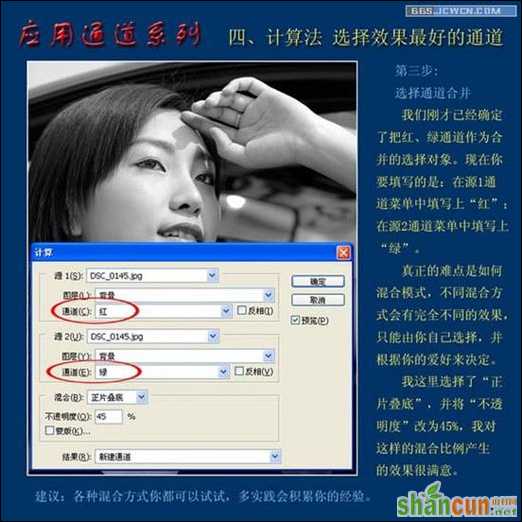
图6
第四步:创建新通道。
当你一切决定好,按下确定键后,你会发现,通道面板中创建了一个被自动命名为“Alpha 1”的新通道,这是完全由你经过智慧的思考和选择而创建的一个全新的通道。
但它现在仍处于多通道模式中,得把它单独选取出来,因为我们最心爱就是它了(别想偏了,俺爱的是那个全新的通道)。如图选择:图像/模式/灰度。
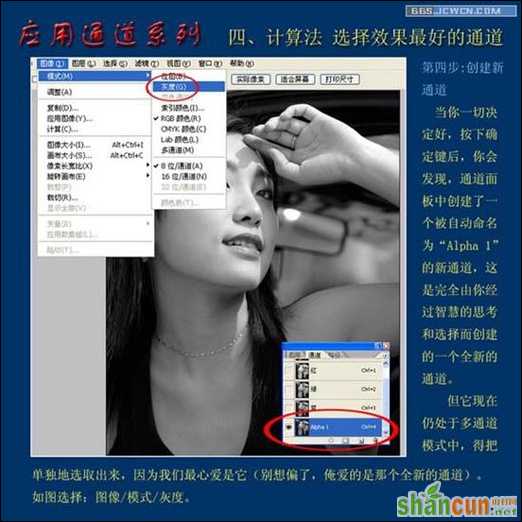
图7
第五步:最后调整。
丢掉其他无用的通道。好啦!这个世界现在清静了。
最后用常规的方法调整一下。可以保存啦。
小结:计算法最大优势在于,完全由你来选择和决定效果最好的通道。
下一节我们将详细讲解利用通道混合器转换黑白的方法。

图8
用计算法混合通道得到的最后效果图。

图9

图10
最后提供一幅,大家试试吧!

素材图
注:更多精彩教程请关注山村photoshop教程栏目,山村PS群:339853166欢迎你的加入















